Fix VSS-foutcode 0x8004231f op Windows 10
Bijgewerkt Januari 2023: Krijg geen foutmeldingen meer en vertraag je systeem met onze optimalisatietool. Haal het nu op - > deze link
- Download en installeer de reparatietool hier.
- Laat het uw computer scannen.
- De tool zal dan repareer je computer.
Als u de volgende foutmelding krijgt met VSSControl: 2147467259 Back-uptaken zijn mislukt. Kan geen schaduwkopie maken van de volumes met de gegevens van de schrijver. De asynchrone VSS-bewerking is niet voltooid. Code: [0x8004231f] , dan kan het komen door onvoldoende opslag op de gerelateerde partitie. Er zijn echter enkele eenvoudige oplossingen voor dit probleem die we in dit artikel gaan bespreken.
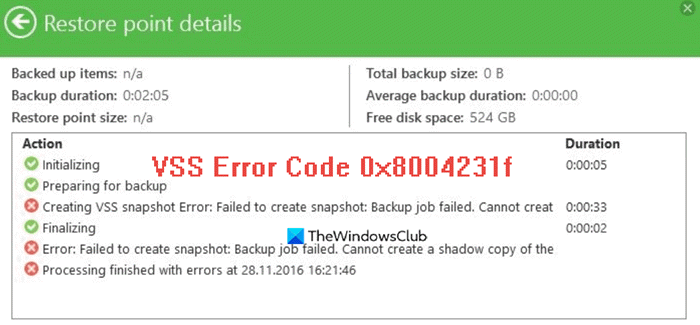
VSS-foutcode 0x8004231f repareren
Dit zijn dingen die u kunt doen om de Volume Shadow Copy-foutcode 0x8004321f op Windows 10 op te lossen:
- Controleer Volume Shadow Copy-services
- Vergroot de schaduwopslagruimte
Laten we er in detail over praten.
Belangrijke opmerkingen:
U kunt nu pc-problemen voorkomen door dit hulpmiddel te gebruiken, zoals bescherming tegen bestandsverlies en malware. Bovendien is het een geweldige manier om uw computer te optimaliseren voor maximale prestaties. Het programma herstelt veelvoorkomende fouten die kunnen optreden op Windows-systemen met gemak - geen noodzaak voor uren van troubleshooting wanneer u de perfecte oplossing binnen handbereik hebt:
- Stap 1: Downloaden PC Reparatie & Optimalisatie Tool (Windows 11, 10, 8, 7, XP, Vista - Microsoft Gold Certified).
- Stap 2: Klik op "Start Scan" om problemen in het Windows register op te sporen die PC problemen zouden kunnen veroorzaken.
- Stap 3: Klik op "Repair All" om alle problemen op te lossen.
1] Controleer Volume Shadow Copy Services
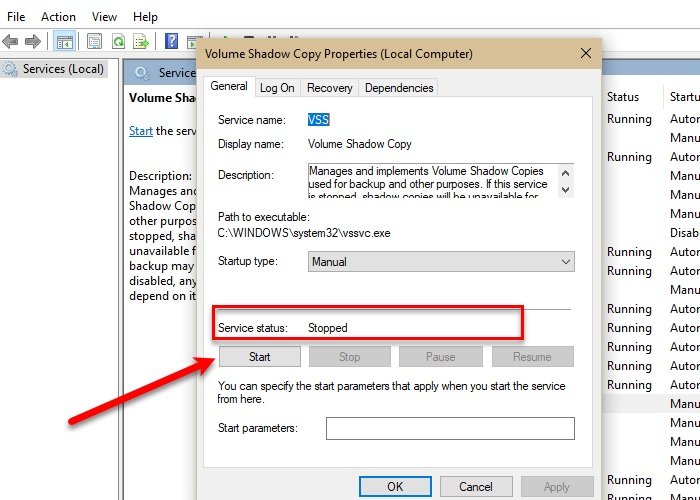
Gewoonlijk is het probleem te wijten aan onvoldoende opslagruimte en daar zullen we het in de laatste sectie over hebben, maar soms kunnen Volume Shadow Copy-services stoppen en deze fout ook veroorzaken. Daarom moeten we dat controleren.
Om dat te doen, start u Services vanuit het Startmenu, zoekt u naar Volume Shadow Copy , dubbelklikt u erop en controleert u de Servicestatus . Als het is gestopt, klikt u op de knop Start . Als het actief is, start u het opnieuw door op Stop> Start te klikken.
Fix : Volume Shadow Copy Service-fouten 0x0000007E, 0x80042306, 0x80070057.
2] Schaduwopslagruimte vergroten
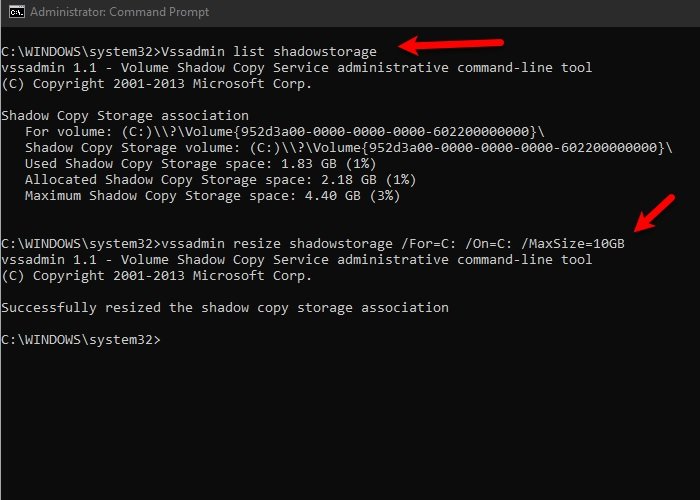
Als de eerste oplossing het probleem niet heeft opgelost, moet u de schaduwopslagruimte vergroten. Deze oplossing lost dit probleem hoogstwaarschijnlijk op omdat VSS-foutcode 0x8004231f optreedt vanwege een gebrek aan opslag.
Om dat te doen, start u Opdrachtprompt als beheerder door deze te zoeken vanuit het Startmenu. Typ nu de volgende opdracht om uw Shadow Storage Space te controleren.
vssadmin list shadowstorage
Typ nu de volgende opdracht om meer opslagruimte toe te wijzen (u kunt 10 GB wijzigen met de hoeveelheid ruimte die u wilt toewijzen)
vssadmin resize shadowstorage/For = C:/On = C:/MaxSize = 10GB
Hopelijk lost dit het probleem op.

